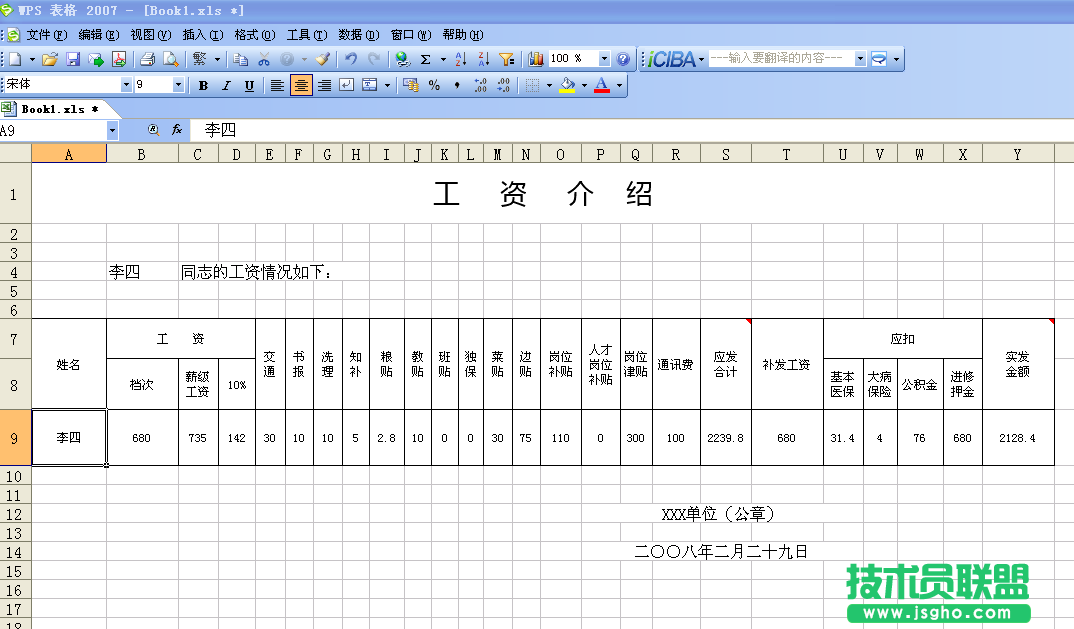小编现在为大家讲解的是WPS表格用VLOOKUP函数查询表格数据教程:
一、建立单位工资基本信息
将工作表标签Sheet1命名为“工资”,在该工作表内输入姓名及各项工资内容。

二、建立工资介绍页面
将工作表标签Sheet2命名为“工资介绍”,输入所需要填写的内容,其中工资项目可以复制“工资”工作表中的表格。
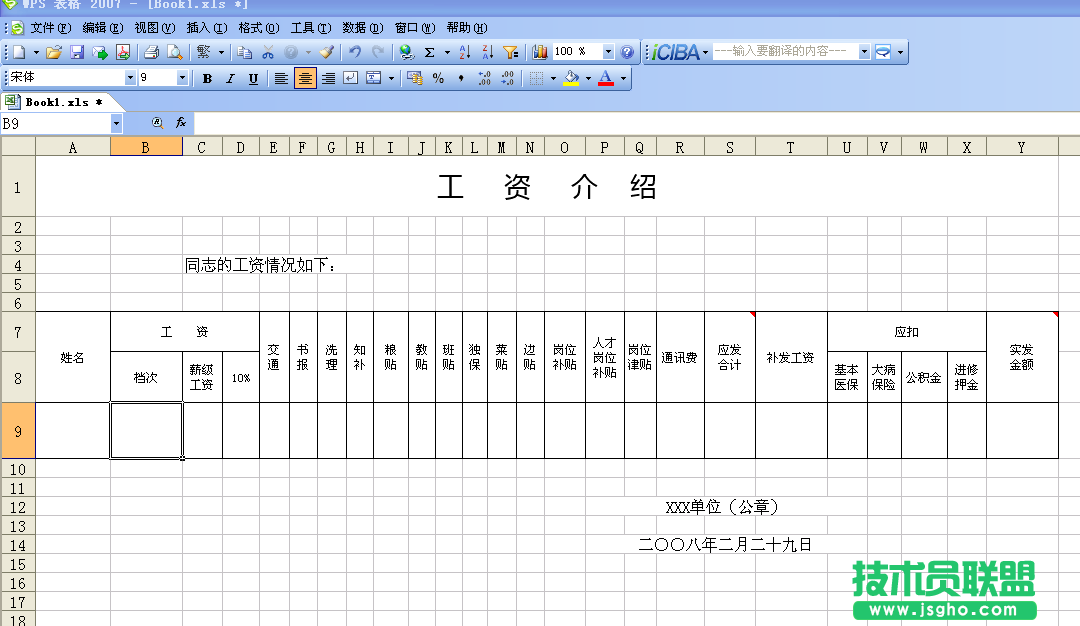
三、建立函数
在“工资介绍”工作表B9单元格中输入函数“=VLOOKUP(工资介绍!$A$9,(工资!$A$4:$AA$9),2,FALSE)”,该函数的含义是:根据本工作表单元格A9中的数据信 息,在“工资”工作表中A4至AA9的范围内查询与本工作表A9相同的信息,并返回相同信息单元格后第2个单元格的内容。将该函数向右复制到各单元格中,在C9中将括号中的2改为3,在D9中将2改为4,依此类推。
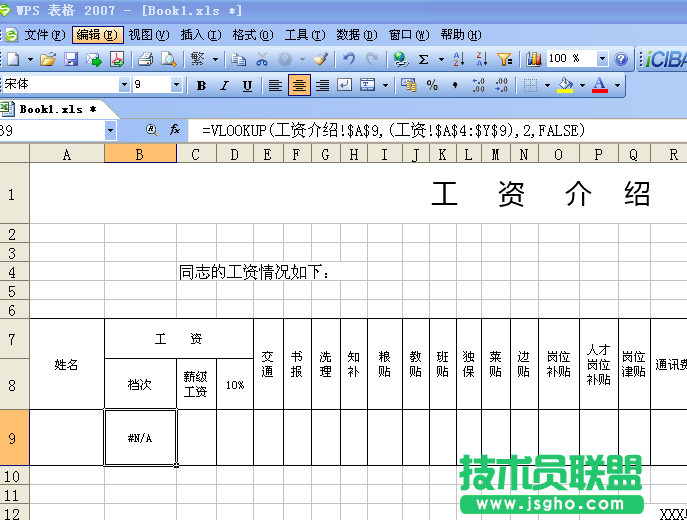
四、轻松查询
函数建立完毕后,我们如果要为李四开具工资介绍,只需在“工资介绍”工作表的A9单元格中输入“李四”,其所有工资信息将自动显示在后面的对应单元格。